Čo je TheBrowser?
TheBrowser je klasifikovaný ako potenciálne nežiaduce aplikácie, ktorá má adware schopnosti. To bolo vytvorené Goobzo S.r.o. na platforme chrómu, ktorý robí jeho rozhranie, ktoré vyzerajú dosť podobne ako Google Chrome. To je podobne ako ostatné prehliadače založené na rovnakom engine ako BoBrowser, CrossBrowser, Securor prehliadač a ďalšie. Bohužiaľ, aplikácia má pomerne málo chýb. Ak ste nainštalovali tento program náhodne, odporúčame, aby ste ukončiť TheBrowser bez ďalšieho odkladu.
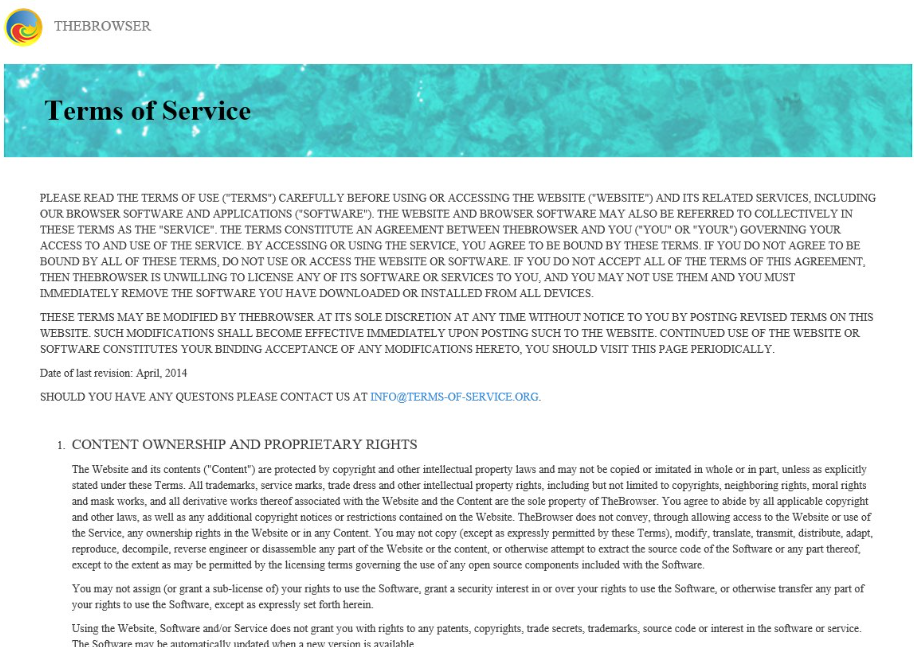
Ako funguje TheBrowser?
Aplikácia nemá oficiálnu stránku, kde by to mohlo byť stiahnuté. Namiesto toho to cestuje do zväzkov Bezplatne treťou stranou softvér. Metódu viazaného predaja používa potenciálne nežiaducich programov, pretože umožňuje, aby do systému bez povšimnutia. Tieto programy sú uvedené v Sprievodcovi inštaláciou ako voliteľné ponuky, tak technicky, môžete odmietnuť im. Väčšina počítačových užívateľov neurobia jednoducho pretože nevnímajú tieto ponuky. Ak chcete mať istotu, že ste inštalovať iba softvér podľa vášho výberu, vždy vyberte rozšírené alebo vlastné inštalačný mód a odmietnuť všetky ďalšie ponuky, ktoré sú prezentované na vás počas inštalácie.
Po inštalácii TheBrowser dostane sám stanovuje ako predvolený webový prehľadávač. Je dodávaný s pre-nastavenie domovskej stránky a predvoleného poskytovateľa vyhľadávania, www-mysearch.com. Táto stránka je známe, že funguje ako prehliadač únosca. Obsahuje vyhľadávacie pole s také parametre ako Web, obrázky, Video a novinky. Miesto vyzerá veľa ako Bing.com a po zadaní dotazu do svojho vyhľadávacieho poľa, ukáže vám Bing výsledky. Je zrejmé, že nemá zmysel používať, keď môžete jednoducho použiť poskytovateľa vyhľadávania známy priamo. Prehliadač má navyše adware nainštalovaná na to. To bola spojená s ShopperPro a YTDownloader ponuky. You Can’t trust inzeráty, ktoré sú uvedené v týchto rozšírení. Reklamy môžu byť falošné a mohli by ste viesť k nebezpečné stránky. To je dôvod, prečo odporúčame, že ste odstrániť TheBrowser z vášho počítača a vrátiť k používaniu spoľahlivých webový prehliadač.
Ako odstrániť TheBrowser?
Mali by ste byť schopní odinštalovať TheBrowser z počítača bez väčších ťažkostí, pretože nie je škodlivý program. Existujú dve možnosti si môžete vybrať: manuálne alebo automatické odstránenie. Ak chcete vymazať TheBrowser ručne, ste vítaní na použitie podľa pokynov uvedených nižšie v článku. Ak však dávate prednosť ísť s možnosťou spoľahlivejšie a odstrániť TheBrowser automaticky, môžete stiahnuť anti-malware utility z našej stránky a použite na čistenie počítača. Bezpečnostný nástroj bude nielen eliminovať TheBrowser spolu s inými zistené hrozby, ale to bude tiež chrániť systém z budúcich infekcie sa môžu vyskytnúť online.
Offers
Stiahnuť nástroj pre odstránenieto scan for TheBrowserUse our recommended removal tool to scan for TheBrowser. Trial version of provides detection of computer threats like TheBrowser and assists in its removal for FREE. You can delete detected registry entries, files and processes yourself or purchase a full version.
More information about SpyWarrior and Uninstall Instructions. Please review SpyWarrior EULA and Privacy Policy. SpyWarrior scanner is free. If it detects a malware, purchase its full version to remove it.

Prezrite si Podrobnosti WiperSoft WiperSoft je bezpečnostný nástroj, ktorý poskytuje real-time zabezpečenia pred možnými hrozbami. Dnes mnohí používatelia majú tendenciu stiahnuť softvér ...
Na stiahnutie|viac


Je MacKeeper vírus?MacKeeper nie je vírus, ani je to podvod. I keď existujú rôzne názory na program na internete, veľa ľudí, ktorí nenávidia tak notoricky program nikdy používal to, a sú ...
Na stiahnutie|viac


Kým tvorcovia MalwareBytes anti-malware nebol v tejto činnosti dlho, robia sa na to s ich nadšenie prístup. Štatistiky z týchto stránok ako CNET ukazuje, že bezpečnostný nástroj je jedným ...
Na stiahnutie|viac
Quick Menu
krok 1. Odinštalovať TheBrowser a súvisiace programy.
Odstrániť TheBrowser z Windows 8
Pravým-kliknite v ľavom dolnom rohu obrazovky. Akonáhle rýchly prístup Menu sa objaví, vyberte Ovládací Panel Vyberte programy a funkcie a vyberte odinštalovať softvér.


Odinštalovať TheBrowser z Windows 7
Kliknite na tlačidlo Start → Control Panel → Programs and Features → Uninstall a program.


Odstrániť TheBrowser z Windows XP
Kliknite na Start → Settings → Control Panel. Vyhľadajte a kliknite na tlačidlo → Add or Remove Programs.


Odstrániť TheBrowser z Mac OS X
Kliknite na tlačidlo prejsť v hornej ľavej časti obrazovky a vyberte aplikácie. Vyberte priečinok s aplikáciami a vyhľadať TheBrowser alebo iné podozrivé softvér. Teraz kliknite pravým tlačidlom na každú z týchto položiek a vyberte položku presunúť do koša, potom vpravo kliknite na ikonu koša a vyberte položku Vyprázdniť kôš.


krok 2. Odstrániť TheBrowser z vášho prehliadača
Ukončiť nechcené rozšírenia programu Internet Explorer
- Kliknite na ikonu ozubeného kolesa a prejdite na spravovať doplnky.


- Vyberte panely s nástrojmi a rozšírenia a odstrániť všetky podozrivé položky (okrem Microsoft, Yahoo, Google, Oracle alebo Adobe)


- Ponechajte okno.
Zmena domovskej stránky programu Internet Explorer sa zmenil vírus:
- Kliknite na ikonu ozubeného kolesa (ponuka) na pravom hornom rohu vášho prehliadača a kliknite na položku Možnosti siete Internet.


- Vo všeobecnosti kartu odstrániť škodlivé URL a zadajte vhodnejšie doménové meno. Stlačte tlačidlo Apply pre uloženie zmien.


Obnovenie prehliadača
- Kliknite na ikonu ozubeného kolesa a presunúť do možnosti internetu.


- Otvorte kartu Spresnenie a stlačte tlačidlo Reset.


- Vyberte odstrániť osobné nastavenia a vyberte obnoviť jeden viac času.


- Ťuknite na položku Zavrieť a nechať váš prehliadač.


- Ak ste neboli schopní obnoviť nastavenia svojho prehliadača, zamestnávať renomovanej anti-malware a skenovať celý počítač s ním.
Vymazať TheBrowser z Google Chrome
- Prístup k ponuke (pravom hornom rohu okna) a vyberte nastavenia.


- Vyberte rozšírenia.


- Odstránenie podozrivých prípon zo zoznamu kliknutím na položku kôš vedľa nich.


- Ak si nie ste istí, ktoré rozšírenia odstrániť, môžete ich dočasne vypnúť.


Reset Google Chrome domovskú stránku a predvolený vyhľadávač Ak bolo únosca vírusom
- Stlačením na ikonu ponuky a kliknutím na tlačidlo nastavenia.


- Pozrite sa na "Otvoriť konkrétnu stránku" alebo "Nastavenie strany" pod "na štarte" možnosť a kliknite na nastavenie stránky.


- V inom okne odstrániť škodlivý Hľadať stránky a zadať ten, ktorý chcete použiť ako domovskú stránku.


- V časti Hľadať vyberte spravovať vyhľadávače. Keď vo vyhľadávačoch..., odstrániť škodlivý Hľadať webové stránky. Ponechajte len Google, alebo vaše preferované vyhľadávací názov.




Obnovenie prehliadača
- Ak prehliadač stále nefunguje ako si prajete, môžete obnoviť jeho nastavenia.
- Otvorte menu a prejdite na nastavenia.


- Stlačte tlačidlo Reset na konci stránky.


- Ťuknite na položku Reset tlačidlo ešte raz do poľa potvrdenie.


- Ak nemôžete obnoviť nastavenia, nákup legitímne anti-malware a scan vášho PC.
Odstrániť TheBrowser z Mozilla Firefox
- V pravom hornom rohu obrazovky, stlačte menu a vyberte položku Doplnky (alebo kliknite Ctrl + Shift + A súčasne).


- Premiestniť do zoznamu prípon a doplnky a odinštalovať všetky neznáme a podozrivé položky.


Mozilla Firefox homepage zmeniť, ak to bolo menene vírus:
- Klepnite na menu (v pravom hornom rohu), vyberte položku Možnosti.


- Na karte Všeobecné odstráňte škodlivých URL a zadať vhodnejšie webové stránky alebo kliknite na tlačidlo Obnoviť predvolené.


- Stlačením OK uložte tieto zmeny.
Obnovenie prehliadača
- Otvorte menu a kliknite na tlačidlo Pomocník.


- Vyberte informácie o riešení problémov.


- Stlačte obnoviť Firefox.


- V dialógovom okne potvrdenia kliknite na tlačidlo Obnoviť Firefox raz.


- Ak ste schopní obnoviť Mozilla Firefox, prehľadať celý počítač s dôveryhodné anti-malware.
Odinštalovať TheBrowser zo Safari (Mac OS X)
- Prístup do ponuky.
- Vybrať predvoľby.


- Prejdite na kartu rozšírenia.


- Kliknite na tlačidlo odinštalovať vedľa nežiaduce TheBrowser a zbaviť všetky ostatné neznáme položky rovnako. Ak si nie ste istí, či rozšírenie je spoľahlivá, alebo nie, jednoducho zrušte začiarknutie políčka Povoliť na dočasné vypnutie.
- Reštartujte Safari.
Obnovenie prehliadača
- Klepnite na ikonu ponuky a vyberte položku Reset Safari.


- Vybrať možnosti, ktoré chcete obnoviť (často všetky z nich sú vopred) a stlačte tlačidlo Reset.


- Ak nemôžete obnoviť prehliadač, skenovať celý PC s autentické malware odobratie softvéru.
Site Disclaimer
2-remove-virus.com is not sponsored, owned, affiliated, or linked to malware developers or distributors that are referenced in this article. The article does not promote or endorse any type of malware. We aim at providing useful information that will help computer users to detect and eliminate the unwanted malicious programs from their computers. This can be done manually by following the instructions presented in the article or automatically by implementing the suggested anti-malware tools.
The article is only meant to be used for educational purposes. If you follow the instructions given in the article, you agree to be contracted by the disclaimer. We do not guarantee that the artcile will present you with a solution that removes the malign threats completely. Malware changes constantly, which is why, in some cases, it may be difficult to clean the computer fully by using only the manual removal instructions.
